Одна из самых интересных особенностей 3D-принтеров от Bambu Lab — возможность 3D-печати разноцветных моделей с помощью систем автоматической смены филамента (AMS). В сегодняшней статье рассказываем о подготовке 3D-моделей в фирменном слайсере Bambu Studio.

Содержание:
- Основные настройки 3D-печати
- Раскрашиваем 3D-модель по слоям
- Раскрашиваем 3D-модель ручными инструментами
- Раскрашиваем 3D-модель заливкой
- Нарезка и 3D-печать
- Заметки
Системы автоматической смены филамента (AMS) предлагаются опционально, но значительно расширяют функционал 3D-принтеров от Bambu Lab, позволяя печатать разноцветные модели без пауз на ручную смену расходного материала. Весь процесс полностью автоматизирован, что значительно экономит время и повышает удобство эксплуатации. Предлагаются такие системы в двух вариантах.
«Взрослая» модель, называемая просто AMS, принимает до четырех филаментов одновременно в закрытом от пыли отсеке и допускает подключение трех дополнительных модулей посредством адаптеров AMS Hub с увеличением количества одновременно доступных катушек до шестнадцати. Такие системы совместимы с 3D-принтерами P1P и P1S, а также флагманской линейкой — X1,X1C (X1 Carbon) и X1E.
«Младшая» модель AMS lite предназначена для работы с бюджетными 3D-принтерами A1 и A1 mini. Этот вариант тоже принимает до четырех филаментов, но закрытый отсек отсутствует, а подключение дополнительных, расширяющих модулей не предусмотрено.
Одной лишь аппаратной составляющей мало, необходимо как-то готовить цветные 3D-модели и управлять укладкой разноцветных пластиков. Здесь на помощь приходит фирменный слайсер Bambu Studio — переработанный вариант программы PrusaSlicer, в свою очередь основанной на опенсорсной программе Slic3r.

В этой статье объясним как готовить 3D-модели к цветной печати на примере сочлененной игрушки — ящерицы от известного дизайнера Хавьера Родригеса (McGybeer).
1. Основные настройки 3D-печати
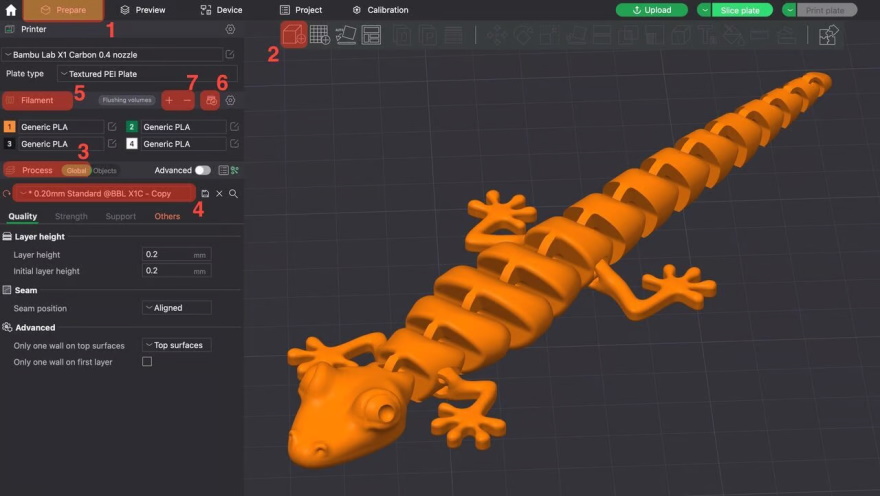
Так как это руководство по цветной 3D-печати, затрагивать тонкие настройки не будем (см. иллюстрацию выше):
1. Открываем вкладку «Подготовка» (Prepare).
2. Нажимаем на значок с кубиком и выбираем файл с импортируемой 3D-моделью. Как вариант, можно использовать комбинацию Ctrl+I или открыть File>Import>Import 3MF/STL/STEP/SVG/OBJ/AMF…, а затем выбрать файл. Непосредственно после импорта 3D-модель будет приписана к филаменту, заправленному в первый отсек AMS.
3. Переходим в секцию «Процесс» (Process) и переключаемся на глобальные настройки (Global).
4. Выбираем стандартный профиль для 3D-печати слоями по 0,2 мм (0.20mm Standard).
5. Переходим в секцию «Филамент» (Filament) и выбираем синхронизацию филаментов с настройками AMS (6). Опционально вместо синхронизации можно добавить филаменты вручную, используя значки «+» и «-» (7), а затем указать материалы и цвета.
Имейте в виду, что если вы решите на время сохранить проект, чтобы продолжить позже, сохранять стоит в формате 3MF, так как он содержит информацию о цветах и материалах. Если сохраните в формате STL, в следующий раз настройки филаментов слетят, и все придется делать заново.
В этом примере выберем синхронизацию с AMS, заряженной филаментами из ПЛА (полилактида) разных цветов. Это работает только при использовании фирменных катушек, оснащенных RFID-метками. Если используются материалы от сторонних производителей, например филаменты из нашего ассортимента, настройки материалов и цветов необходимо вводить вручную, чтобы информация в слайсере соответствовала загруженным материалам.
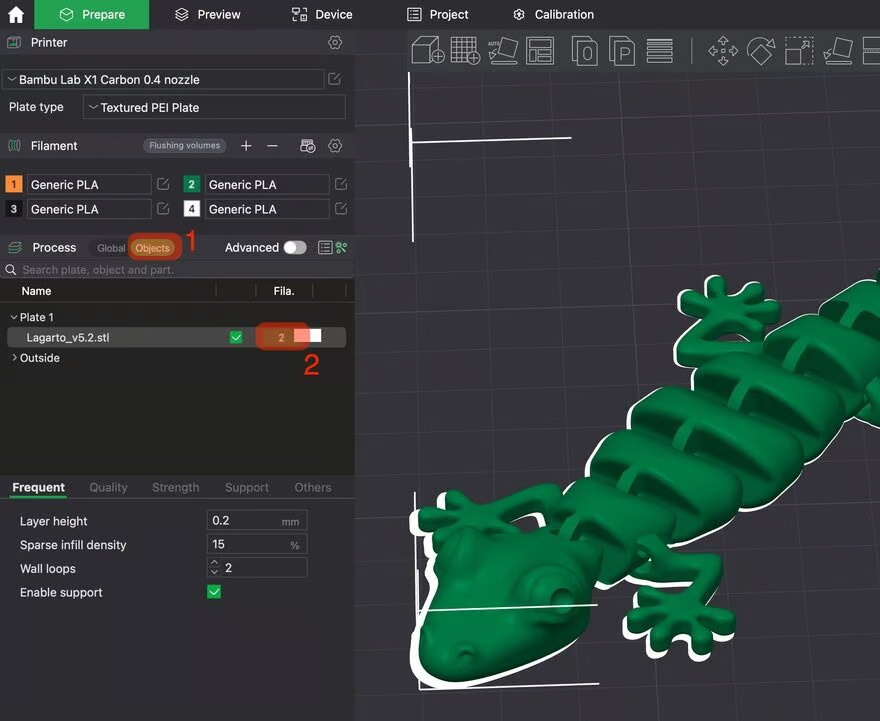
Во второй отсек у нас загружен зеленый филамент. Так как печатать будем ящерицу, сделаем его основным. Это можно сделать двумя способами:
1. В секции «Процесс» (Process) выбираем «Объекты» (Objects).
2. Рядом с названием файла выбираем и дважды нажимаем цветной квадрат, а из выпадающего меню выбираем нужный филамент. В нашем случае это №2, то есть зеленый.
Либо,
3. В секции «Процесс» (Process) выбираем «Объекты» (Objects), нажимаем на модель в рабочем пространстве правой кнопкой мыши, находим команду «Сменить филамент» (Change Filament) и выбираем нужный материал.
2. Раскрашиваем 3D-модель по слоям
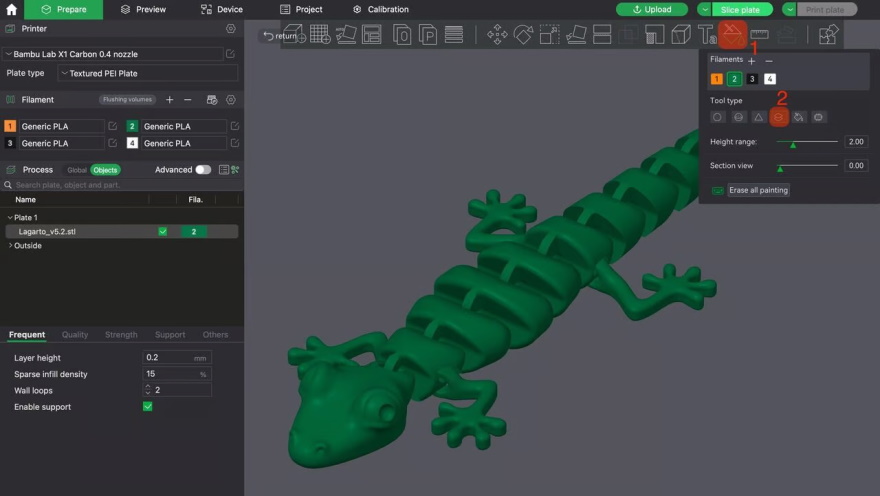
Основной цвет мы выбрали: теперь наша ящерица зеленая, как положено. Настало время немножко раскрасить модель другими цветами с помощью инструмента цветного рисования (Color Painting):
1. Выбираем инструмент Color Painting нажатием на модель в рабочем пространстве, а затем на значок, как на иллюстрации выше, либо клавишу N. В этот момент виртуальный столик должен исчезнуть, чтобы не мешать, когда мы будем крутить модель для просмотра с разных ракурсов.
2. Инструмент цветного рисования работает в шести разных режимах. Начнем с раскрашивания по слоям — режима Height Range.
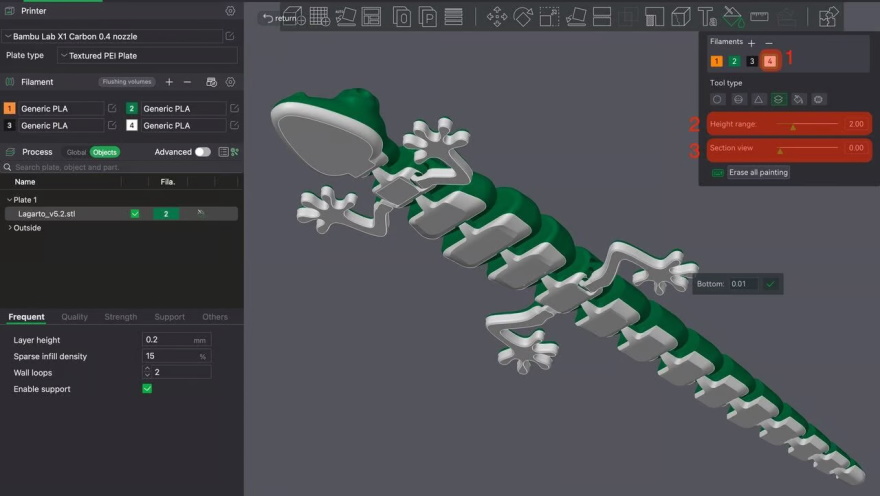
Режим Height Range позволяет выбирать конкретные цвета на указанных участках по высоте — с такого-то по такой-то слой. Покрасим брюхо ящерицы в белый цвет:
1. Выбираем режим Height Range и нужный филамент. В нашем случае белый пластик заряжен в четвертый отсек.
2. Выставляем нужный диапазон высот, например 2 мм. Теперь с первого слоя и до высоты в два миллиметра наша ящерица будет белой. Если все выглядит правильно, нажимаем на модель правой кнопкой мыши.
Цифрой 3 на иллюстрации обозначена опция «Просмотр секций» (Section view). В нашем примере она не пригодится, но вообще эта функция позволяет скрывать те или иные участки моделей, например для работы над внутренними или плохо видимыми снаружи частями.
3. Раскрашиваем 3D-модель ручными инструментами
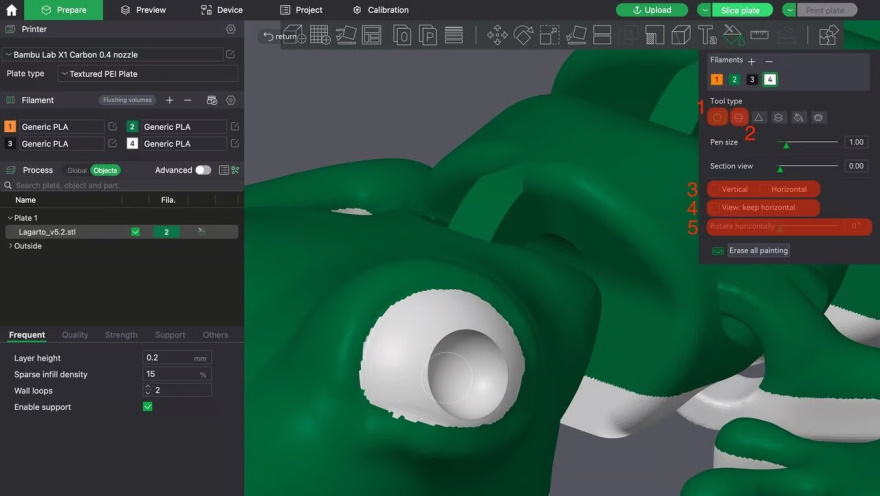
На следующем этапе необходимо раскрасить мелкие детали. Мы добавим белый цвет в глаза. Для этого можно использовать разные кисти, например круг (1) или сферу (2). Круглая кисть просто наносит цвет при касании, а сферическая работает еще и в глубину, что удобно при работе с неровными поверхностями.
Размер кисти (Pen size) можно изменить с помощью ползунка. Необходимые цвета можно выбирать нажатиями на номерные значки прямо над панелью с кистями. При необходимости кисть можно заблокировать в вертикальной или горизонтальной плоскости, поставив галочку рядом с Vertical или Horizontal.
Цифрой 4 на иллюстрации обозначена функция возврата модели в исходное, горизонтальное положение (View: keep horizontal). Цифра 5 указывает на функцию вращения строго по горизонтали с помощью ползунка (Rotate horizontally).
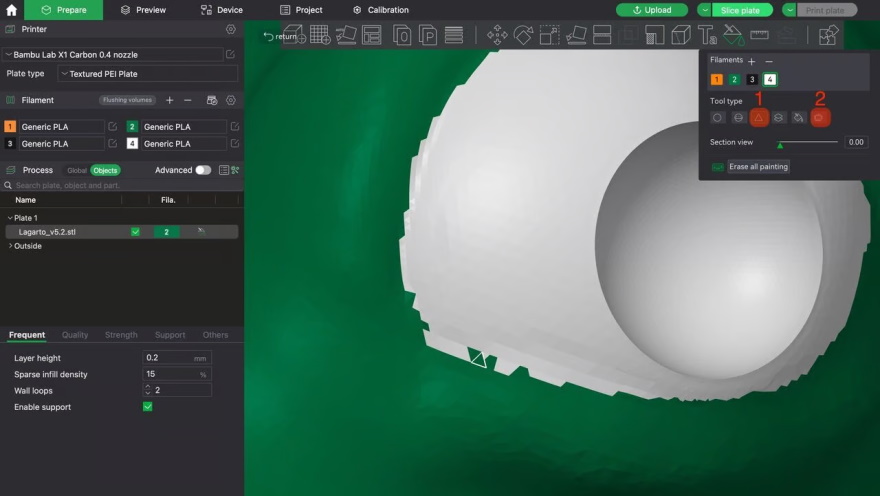
Для особо мелких деталей хорошо подойдет кисть со значком в виде треугольника, обозначенная цифрой 1 на иллюстрации выше. Этот инструмент меняет цвет отдельных, выделенных полигонов, так что мельче уже не получится.
По завершении покраски кистями можно использовать вспомогательный инструмент заполнения пропусков (Gap Fill), обозначенный цифрой 2. Эта функция помогает закрывать нужным цветом пропущенные участки. Функцию можно настроить по размеру пропусков (Gap area). Когда все готово, нажимаем на кнопку «Применить», и программа заполняет пробелы.
4. Раскрашиваем 3D-модель заливкой
Этот инструмент работает точно так же, как в обычных графических редакторах, например Microsoft Paint. Для примера покрасим кончик хвоста в оранжевый цвет.
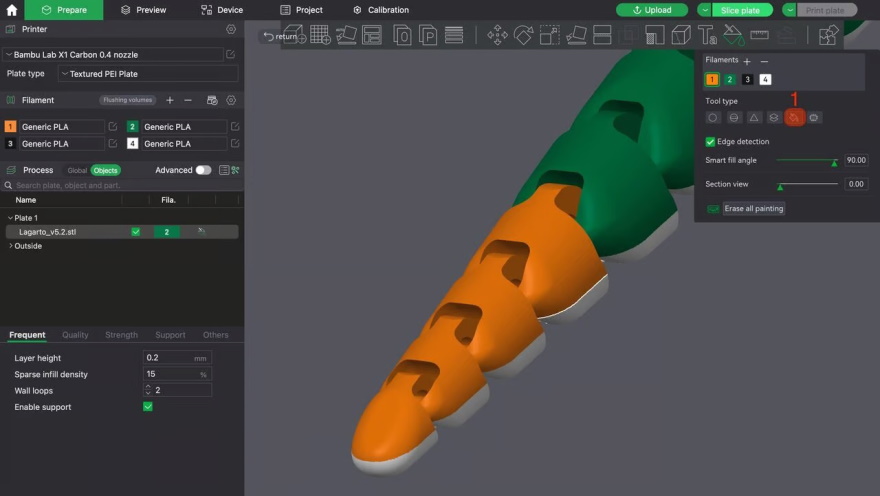
Выбираем в панели инструментов обозначенный цифрой 1 режим заливки (Fill), а затем необходимый цвет. Нам нужен оранжевый филамент, заправленный в первый отсек, поэтому нажимаем на квадрат соответствующего цвета и номера. Функцию определения краев (Edge detection) пока лучше отключить, к ней мы еще вернемся.
Проведите курсором над нужным сегментом модели, и он будет подсвечен. Дальше нажимаем левой кнопкой мыши на этот сегмент, то есть кончик хвоста, чтобы целиком окрасить в оранжевый цвет.
Заметьте, инструмент заливки заменяет только базовые цвета, не трогая покрашенные участки. В нашем случае базовый цвет — зеленый, но нижнюю часть хвостика мы уже покрасили в белый цвет, так что ее функция не тронет.
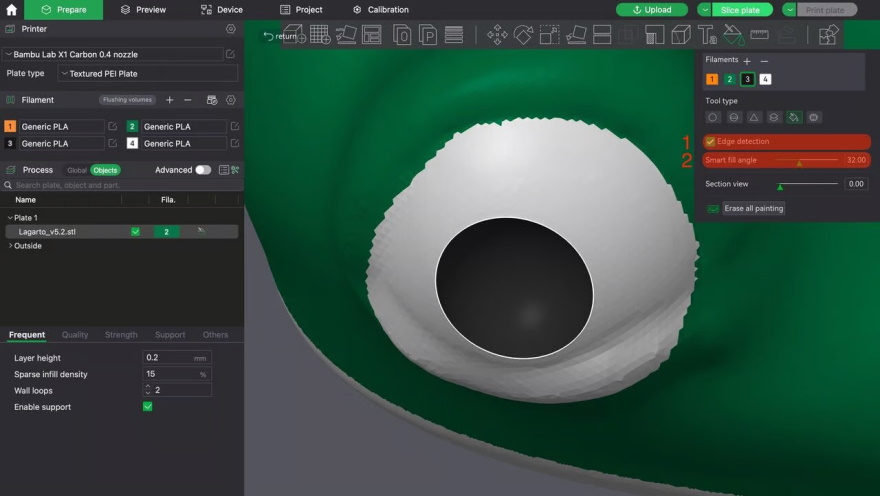
Теперь вернемся к функции определения краев (Edge Detection), обозначенной цифрой 1 на иллюстрации выше. Она помогает точно настраивать заливку секций, окруженных покрашенными участками, а также секций с четкими границами. Вместо заливки всех соединенных полигонов эта функция автоматически определяет края элементов по поверхностной геометрии. Чувствительность такой «умной заливки» можно настроить с помощью ползунка Smart fill angle, обозначенного цифрой 2. В нашем случае заливка со включенной функцией Edge Detection позволяет без труда окрасить зрачок черным цветом. В целом, эта функция очень удобна при раскраске отдельных участков геометрически сложных 3D-моделей без перетекания в соседние участки.
5. Нарезка и 3D-печать
Покраска 3D-модели завершена, и пора приступать к нарезке — подготовке машинного кода для 3D-принтера и системы автоматической смены филамента.
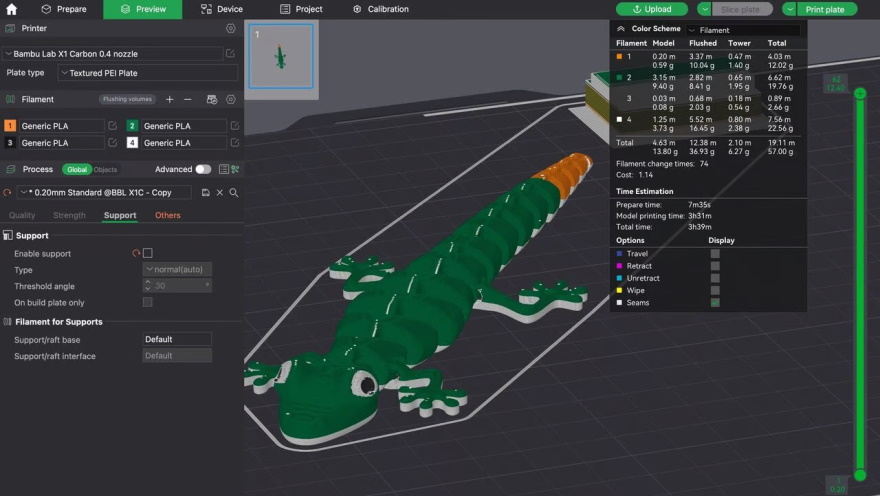
Параметры печати мы уже выбрали в первой части — стандартный профиль для полилактида (ПЛА) со слоями высотой 0,2 мм. Проверяем соединение с 3D-принтером и заправку филаментов в AMS, а затем нажимаем на кнопку «Нарезать столик» (Slice plate) в верхнем правом углу.
Появится всплывающее окно с ожидаемым временем 3D-печати, расходом материала и цветами филаментов в разных отсеках AMS. Проверьте, все ли правильно. Если по какой-то ошибке филаменты в AMS не соответствуют нужным цветам, еще не поздно их переписать. Например, если зеленый филамент ожидается во втором отсеке, но на самом деле загружен в первый, просто нажмите на значок зеленого филамента и выберите правильный отсек.
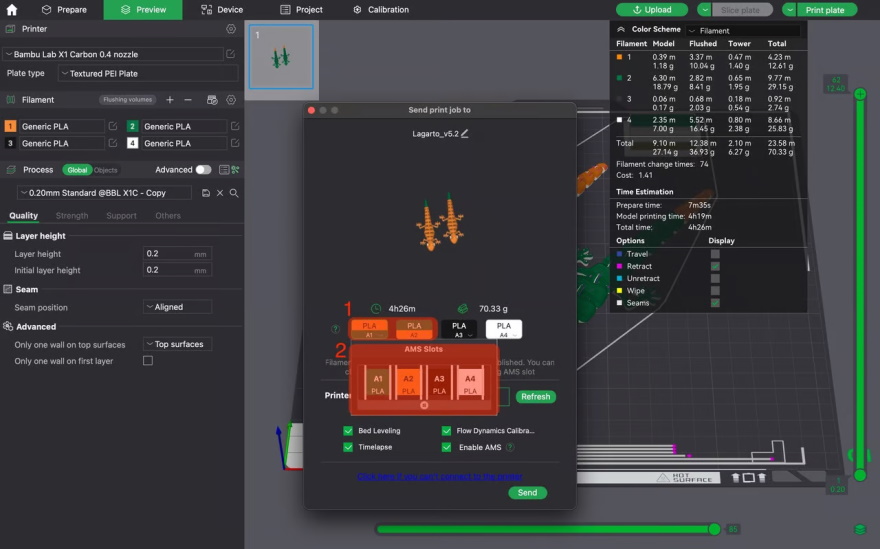
Проверьте еще раз, и если больше ошибок нет, нажмите на кнопку «Отправить» (Send). Все остальное сделает 3D-принтер, нужно лишь набраться терпения.
6. Заметки
При смене филамента 3D-принтеры от Bambu Lab автоматически прочищают хотэнды и сопла, чтобы новый пластик не смешивался с остатками старого. К сожалению, это приводит к повышенному расходу материалов. Чем сложнее цветовая схема 3D-модели, тем больше будет переходов с одного материала на другой, а следовательно и больше мусора. С другой стороны, одновременная 3D-печать нескольких одинаковых моделей не увеличивает количество замен филамента, и это можно использовать для экономии пластика.
Старайтесь не использовать разные полимеры в пределах одной модели. В принципе, сочетание разных пластиков вполне возможно, но работает далеко не всегда, так как разные полимеры нередко предъявляют сильно отличающиеся требования к температурам экструзии, скорости подачи и другим параметрам, а нередко и плохо схватываются друг с другом. Насчет адгезии разных полимеров друг другом рекомендуем ознакомиться со статьей по этой ссылке.
Кроме того, для удобства пользователей расходных материалов под брендом REC мы добавили новую опцию — файлы с заготовленными настройками для подготовки к 3D-печати в слайсерах Cura, Polygon X и, конечно же, Bambu Studio.
Свяжитесь с нами, и специалисты REC будут рады предоставить подробную консультацию по любым интересующим филаментам в нашем ассортименте.
Адаптированный перевод статьи Bambu Lab: Multicolor Prints with the AMS, опубликованной на сайте All3DP.




Чтобы написать отзыв нужно авторизоватся
Вход через социальные сети